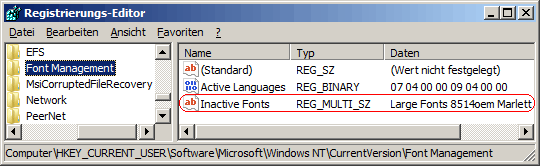|
Einige Schriftarten, die z. B. nicht für die Eingabesprache des Benutzers vorgesehen sind, werden möglicherweise nicht angezeigt bzw. sind ausgeblendet. Weiterhin kann ein Benutzer auf der Systemsteuerungsseite "Schriftarten" die dort installierten Schriftarten ein- bzw. ausblenden. Die ausgeblendeten Schriften werden in der Registrierung gespeichert und können so gesichert, wiederhergestellt und geändert werden.
So geht's (Einstellungen der Schriftarten sichern):
- "" > "" (oder "" starten)
- Geben Sie als Befehl '' ein.
So geht's (Einstellungen der Schriftarten wiederherstellen):
- "" > "" (oder "" starten)
- Geben Sie als Befehl '' ein.
So geht's (Schriftarten ausblenden / einblenden):
- Starten Sie "%windir%\regedit.exe" bzw. "%windir%\regedt32.exe".
- Klicken Sie sich durch folgende Schlüssel (Ordner) hindurch:
HKEY_CURRENT_USER
Software
Microsoft
Windows NT
CurrentVersion
Font Management
- Doppelklicken Sie auf den Schlüssel "Inactive Fonts".
Falls dieser Schlüssel noch nicht existiert, dann müssen Sie ihn erstellen. Dazu klicken Sie mit der rechten Maustaste in das rechte Fenster. Im Kontextmenü wählen Sie "Neu" > "Wert der mehrteiligen Zeichenfolge" (REG_MULTI_SZ). Als Schlüsselnamen geben Sie "Inactive Fonts" ein.
- Schriften ausblenden:
- Tragen Sie je Zeile den Namen der enstprechenden Schriftart ein. Z. B.: "Arial Unicode MS"
- Schriftart einblenden:
- Entfernen Sie die entsprechende Zeile mit dem Namen der Schriftart. Z. B.: "Arial Unicode MS"
- Die Änderungen werden ggf. erst nach einem Neustart aktiv.
Hinweise:
- Inactive Fonts:
Legt die Liste mit den Namen der ausgeblendeten Schriftarten für den Benutzer fest. Je Zeile wird der Name der Schriftart (z. B. "Arial Unicode MS") angegeben.
- Ändern Sie bitte nichts anderes in der Registrierungsdatei. Dies kann zur Folge haben, dass Windows und/oder Anwendungsprogramme nicht mehr richtig arbeiten.
|